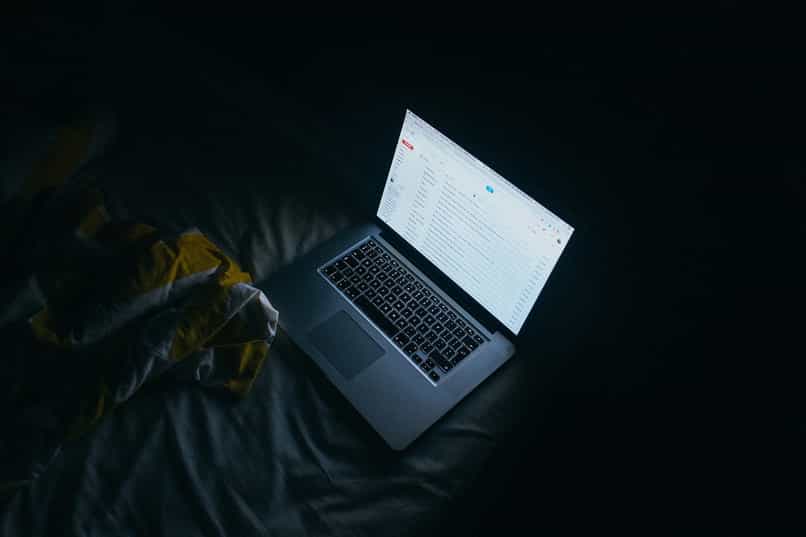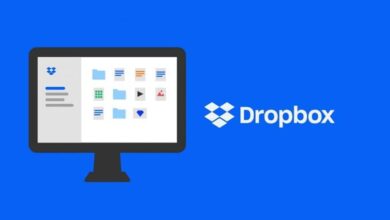كيفية تحويل رسالة بريد إلكتروني في Gmail إلى PDF مجانًا؟
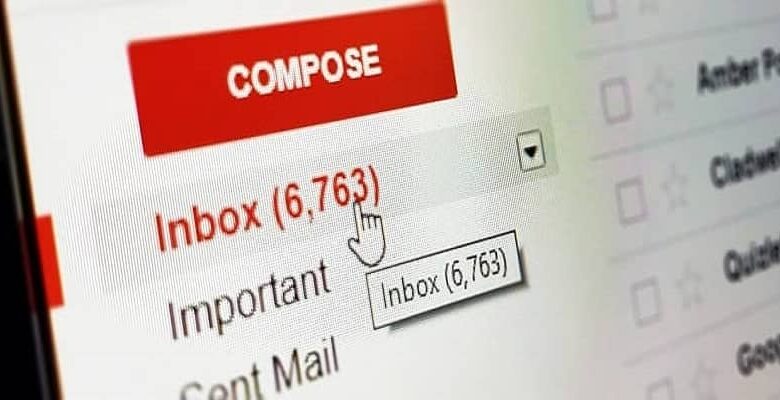
يعد Gmail أحد أشهر منصات المراسلة الإلكترونية في العالم. هذا بفضل وظائفها العديدة. الآن ، الشيء الذي قد يستفيد منه كثير من الناس هو إمكانية حفظ رسائل Gmail الخاصة بهم في PDF مجانًا. لذلك ، سيتم هنا شرح الإجراء الذي يجب اتباعه للقيام بذلك.
كيف يمكنك تنزيل محتوى بريدك؟
أول شيء يجب قوله حول هذا الموضوع هو أن رسائل البريد الإلكتروني التي يتم تنزيلها بتنسيق PDF ستظل محفوظة في البريد الوارد . الآن ، سيوضح ما يلي كيفية تنزيل محتوى بريد Gmail الإلكتروني ، على كل من Android و iOS ومن جهاز الكمبيوتر.
على هاتف Android أو iOS
يجب القول أنه لا يمكنك تنزيل محتوى بريد Gmail الإلكتروني كملف من تطبيق Gmail الرسمي. لكي نتمكن من القيام بذلك ، سيتعين علينا الوصول إلى المتصفح والدخول إلى موقع Gmail الرسمي . بمجرد الوصول إلى هناك ، يتعين عليك تسجيل الدخول ورفض فتح البريد في تطبيق الهاتف المحمول.
التوصية لتسريع العملية هي تكوين المتصفح لفتح صفحة الويب كموقع سطح مكتب. بعد ذلك ، سيتعين علينا تحديد موقع البريد الإلكتروني المعني وفتحه. ثم حان الوقت لتحديد النقاط الثلاث الموجودة في الزاوية اليمنى العليا من الرسالة.
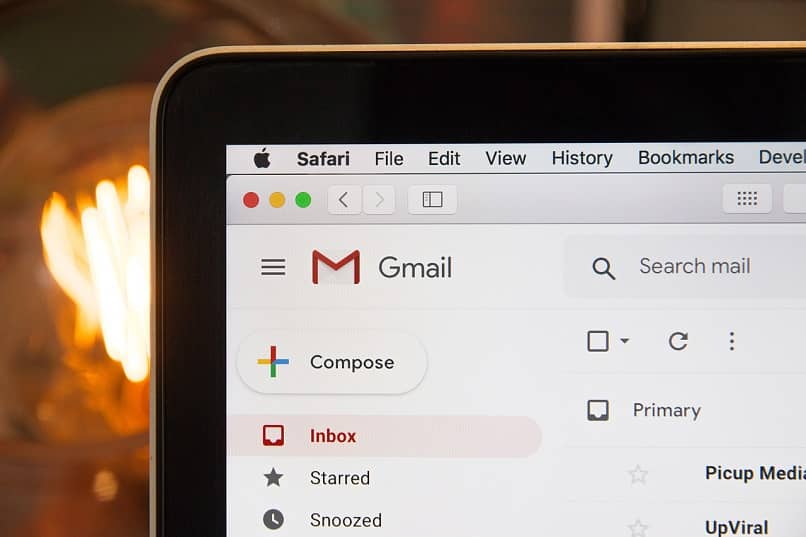
سيؤدي النقر فوق النقاط الثلاث إلى فتح نافذة منبثقة صغيرة ، حيث سنحدد خيار “رسالة التنزيل”. من خلال النقر عليها ، سيتم تنزيل الرسالة كملف على جهاز الكمبيوتر الخاص بنا. الحقيقة سهلة للغاية.
من جهاز الكمبيوتر الخاص بك
لتتمكن من تنزيل محتوى بريد إلكتروني من جهاز كمبيوتر ، فإن أول شيء يتعين علينا القيام به هو فتح المتصفح والوصول إلى صفحة Gmail الرسمية. بعد ذلك ، سيتعين علينا تسجيل الدخول ، والانتقال إلى العلبة حيث يوجد البريد الإلكتروني الذي نريد تنزيله. لتسريع العملية ، يمكننا الوصول إلى نافذة “الكل” في الشريط الجانبي.
بمجرد تحديد موقع البريد الإلكتروني المعني ، حان الوقت لفتحه. في شريط معلومات البريد ، سيتعين علينا تحديد “المزيد من الخيارات” ، والتي يتم تمثيلها بثلاث نقاط ؛ وانقر عليها. ثم يبقى العثور على “تنزيل الرسالة” في النافذة المنبثقة ، انقر فوق هذا كل شيء: سيتم تنزيل الرسالة مع محتواها.
الآن ، من المهم أن تقول شيئًا: هذا سيعمل فقط مع المحتوى المكتوب. ومع ذلك ، إذا كان البريد الإلكتروني يحتوي على مرفقات ، فلن يتم تضمينها في تنزيل الرسالة. يجب تنزيل هذه الملفات المرفقة بشكل منفصل. بالإضافة إلى ذلك ، يجب القول أن تنسيق التنزيل سيكون نموذجيًا للبريد ؛ أدناه سوف يشرح كيفية تحويله إلى PDF.
ما الذي يمكنك فعله لجعل رسائل البريد الإلكتروني التي تم تنزيلها بتنسيق PDF؟

لقد تم تنزيل ملف البريد الإلكتروني لدينا بالفعل. الآن سيتعين علينا تحويله إلى PDF حتى نتمكن من فتحه مع قارئنا. لكي نتمكن من القيام بذلك ، يمكننا استخدام طريقتين على الأقل: ملحق Duffel ومعاينة الطباعة. بعد ذلك ، سيقال عن كيفية تطبيق هذه الأساليب على كل من جهاز الكمبيوتر والهاتف المحمول لدينا.
باستخدام ملحق Duffel
Duffel هو امتداد Google Chrome يهدف إلى تحويل البريد الإلكتروني إلى ملف PDF. لاستخدام هذه الطريقة ، سيتعين علينا الانتقال إلى صفحة Duffel الرسمية وتنزيل الامتداد ؛ في نهاية عملية التثبيت ، سيتم عرض نافذة منبثقة تفيد بأنه تم تثبيت Duffel وزر “فتح Gmail” ، والذي سيتعين علينا النقر فوقه.
بمجرد دخولنا إلى Gmail ، سيتعين علينا الانتقال إلى الدرج حيث يوجد البريد الإلكتروني المراد تنزيله ، وتحديد موقعه وفتحه. الاختلاف هذه المرة هو أنه يمكنك أن ترى أنه بين رمز العلامة والنقاط الثلاث يوجد خيار إضافي: حقيبة صغيرة تمثل Duffel. يجب عليك النقر فوقه وسيتم تنزيل الرسالة تلقائيًا.
يمكنك أن ترى أنها عملية بسيطة إلى حد ما إذا كنا قد أنشأنا بالفعل حساب Gmail الخاص بنا . ومع ذلك ، فهو أكثر فاعلية على أجهزة الكمبيوتر منه على الهواتف المحمولة. في هذه الحالات ، من الأفضل استخدام المعاينة قبل الطباعة. سيتم شرح كيفية استخدامه أدناه.
استخدام معاينة الطباعة
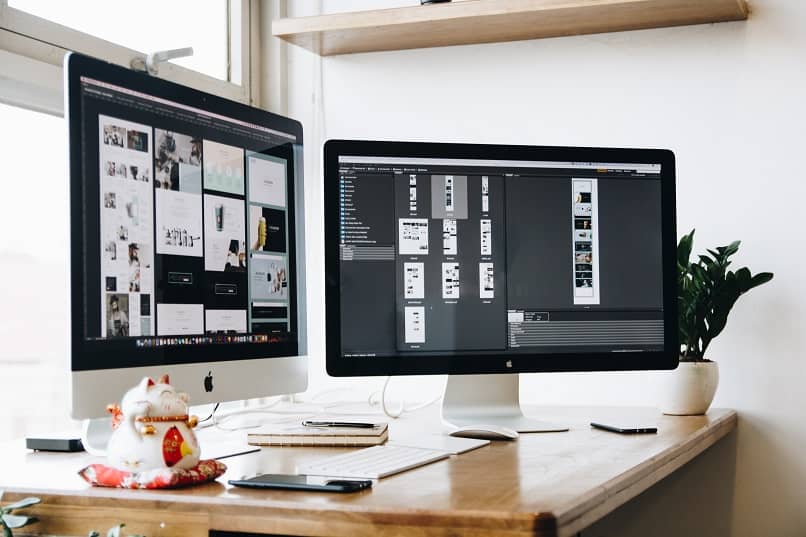
في حال أردنا تحويل بريد إلكتروني إلى PDF من هاتفنا المحمول ، فسيتعين علينا ببساطة الوصول إلى تطبيق Gmail وتسجيل الدخول. بعد ذلك ، يجب علينا تحديد موقع البريد الإلكتروني الذي نريد تنزيله وفتحه. في ذلك ، عليك النقر فوق “المزيد من الخيارات” ، وهو رمز به ثلاث نقاط ، وسيتم عرض قائمة من الخيارات.
في هذه القائمة ، سيتعين علينا تحديد خيار “طباعة” وتحديده. عند فتح نافذة المعاينة الجديدة ، سيتعين علينا الانتقال إلى خيارات الطباعة وتحديد “حفظ بتنسيق PDF”. من خلال القيام بذلك ، سيظهر زر تنزيل PDF تلقائيًا. كل ما عليك فعله هو النقر فوقه ، واتباع التعليمات التي تظهر على الشاشة ، وهذا كل شيء. بمجرد الانتهاء من ذلك ، يمكننا إغلاق الجلسة.
أين يمكنك العثور على جميع رسائل البريد الإلكتروني التي تم تنزيلها على Gmail؟
عند تنزيل رسائل البريد الإلكتروني من Gmail بصيغة PDF ، سيتم حفظها في مجلد التنزيل على جهاز الكمبيوتر الخاص بنا. لفتحه سيتعين علينا فقط فتح مكتبة الملفات ، وفي الشريط الجانبي انتقل إلى “التنزيلات”. إذا تعذر ذلك ، يمكننا الضغط على مفتاح Windows وكتابة “التنزيلات”.
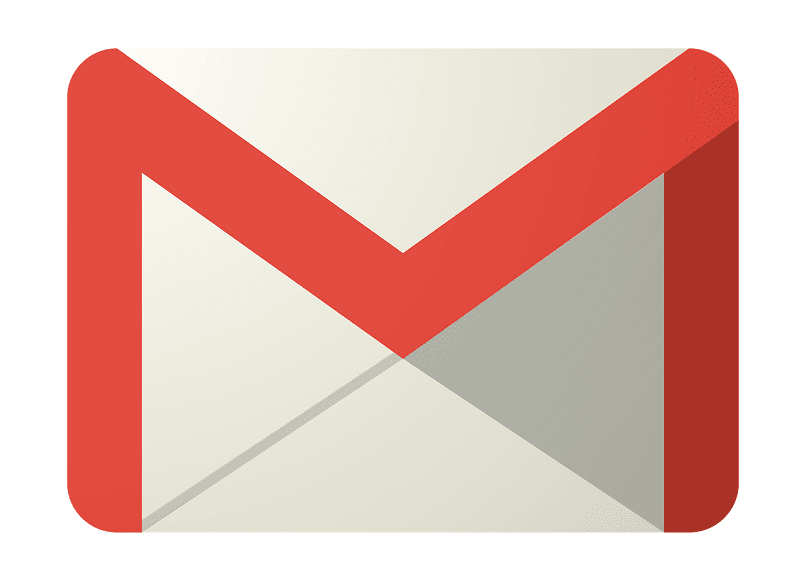
ومع ذلك ، في حالة الهواتف المحمولة ، قد لا يكون الأمر بهذه البساطة. الشيء الطبيعي هو أن الملف يتم حفظه في مجلد التنزيلات ، لذلك سيكون الخيار الأول للتحقق هناك. ومع ذلك ، إذا لم يكن موجودًا ، فانتقل إلى مدير الملفات بجهازنا وضعه في مجلد “المستندات” أو “التنزيلات”. ومع ذلك ، فإن أسهل شيء هو الذهاب مباشرة إلى محرك البحث وكتابة اسم الملف.
حسنًا ، يمكنك أن ترى مدى سهولة تحويل رسالة Gmail إلى PDF ، وأفضل جزء هو أنها مجانية. هذا يسمح لنا بإرساله إلى منصات أخرى مثل WhatsApp. لكل هذا أن هذا البرنامج التعليمي موصى به للغاية.